Как установить и использовать Docker на Linux
Ubuntu
a)Установка
a)1. Обновляем список пакетов:
sudo apt update (если вы под root, можно без sudo)
a)2.Устанавливаем необходимые пакеты, которые позволяют apt использовать пакеты через HTTPS:
sudo apt install apt-transport-https ca-certificates curl software-properties-common (если вы под root, можно без sudo)
a)3.Добавляем GPG ключ для официального репозитория Docker в вашу систему:
curl -fsSL https://download.docker.com/linux/ubuntu/gpg | sudo apt-key add - (если вы под root, можно без sudo)
a)4.Добавляем репозиторий Docker в источники APT:
sudo add-apt-repository "deb [arch=amd64] https://download.docker.com/linux/ubuntu focal stable" (если вы под root, можно без sudo)
a)5.Обновляем список пакетов:
sudo apt update(если вы под root, можно без sudo)
a)6.Убеждаемся что установка будет из репозитория Docker:
apt-cache policy docker-ce

docker-ce не установлен, но является кандидатом на установку из репозитория Docker для Ubuntu (версия focal).
a)7.Устанавливаем Docker:
sudo apt install docker-ce(если вы под root, можно без sudo)
a)8.Проверяем, что он запущен:
sudo systemctl status docker(если вы под root, можно без sudo)
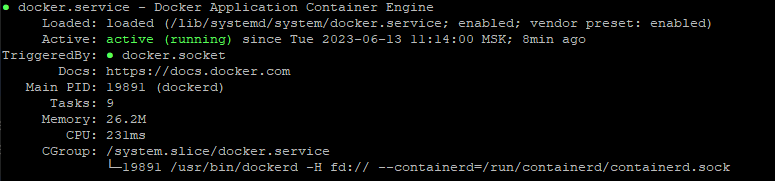
Примерный ожидаемый результат после команды.
b)Использование Docker команд
docker используется через передачу ему цепочки опций и команд, затем аргументов. Синтаксис имеет следующую форму:
docker [option] [command] [arguments]
Для просмотра всех доступных команд, введите:
docker
Для более подробной информации о команде:
docker Команда --help
Посмотреть системную информацию о Docker:
docker info
| Команды | |
|---|---|
| Команда | Описание команды |
attach
|
Прикрепить локальные стандартные потоки ввода, вывода и ошибок к запущенному контейнеру. |
commit
|
позволяет вам создать новый образ из изменений, сделанных в существующем контейнере. |
cp
|
Копирование файлов/папок между контейнером и локальной файловой системой. |
create
|
Создание нового контейнера. |
diff
|
Проверяет изменения в файлах или каталогах файловой системы контейнера. |
events
|
Получает события в реальном времени с сервера. |
export
|
Экспорт файловой системы контейнера в виде истории tar-архива. |
history
|
Отображение истории образа. |
history
|
Отображение истории образа. |
import
|
Импортирование содержимого из архива для создания образа файловой системы. |
inspect
|
Возврат низкоуровневой информации об объектах Docker. |
kill
|
"Убивает" один или несколько запущенных контейнеров. |
load
|
Загружает образ из архива tar или STDIN. |
load
|
Получает логи контейнера. |
pause
|
Приостановить все процессы в одном или нескольких контейнерах. |
port
|
Список сопоставлений портов или конкретное сопоставление для контейнера. |
rename
|
Переименовать контейнер. |
restart
|
Перезапустите один или несколько контейнеров. |
rm
|
Удалить один или несколько контейнеров. |
rmi
|
Удалить один или несколько образов. |
save
|
Сохраните один или несколько образов в tar-архив (по умолчанию передается в STDOUT). |
start
|
Запустить один или несколько остановленных контейнеров. |
stats
|
Отображение статистики использования ресурсов контейнеров в реальном времени. |
stop
|
Остановить один или несколько запущенных контейнеров. |
tag
|
Создайте тег TARGET_IMAGE, который ссылается на SOURCE_IMAGE. |
top
|
Отображение запущенных процессов контейнера. |
unpause
|
Разблокировать все процессы в одном или нескольких контейнерах. |
update
|
Обновить конфигурацию одного или нескольких контейнеров. |
wait
|
Блокируйте до тех пор, пока один или несколько контейнеров не остановятся, а затем распечатайте их коды выхода. |
с)Работа с Docker образами
Docker контейнеры получают из Docker образов. Для примера есть Docker Hub, для хранения своих и установки чужих образов.
Для проверки доступа к образам из Docker Hub и их загрузки, можно использовать к примеру эту команду:
docker run hello-world

Как установить и использовать Docker на Linux
<< SurvivalHost Wiki
| К началу статьи